Como consertar disco rígido corrompido usando CMD
Leonardo atualizou em 26/03/2024 para Notas para Gerenciamento de Partições | Mais Artigos
Os discos rígidos externos são, sem dúvida, úteis para aqueles que frequentemente lutam para organizar seus dados. Mas lidar com corrupção de dados ou problemas no disco rígido pode ser bastante desagradável. No entanto, você pode reparar um disco rígido usando o prompt de comando integrado do Windows. Neste artigo, EaseUS o levará a aprender como consertar um disco rígido corrompido usando o prompt de comando.
Como consertar um disco rígido corrompido
Neste artigo, apresentaremos duas maneiras de consertar um disco rígido corrompido: você pode corrigi-lo via CMD ou reparar unidades corrompidas de uma forma mais simples - EaseUS Partition Master Free. Aqui está uma breve introdução às duas soluções:
- O prompt de comando executa comandos shell. Você deve executar o CHKDSK, comumente conhecido como CheckDisk, um aplicativo oficial do Windows criado para examinar a integridade de um disco rígido e repará-lo em caso de dano para consertar qualquer disco rígido corrompido.
- Outra alternativa para consertar um disco rígido corrompido é usar o EaseUS Partition Master, a ferramenta de reparo de disco. Com apenas um clique, você pode verificar e corrigir problemas de partição no Windows 10, 8 ou qualquer outro sistema operacional Windows com o EaseUS Partition Master Free.
Para ajudá-lo a escolher a melhor solução, fizemos uma tabela para comparar as duas ferramentas de reparo de disco rígido em termos de seus prós e contras:
| 🆚Comparação | ||
|---|---|---|
| 🤩Prós |
|
|
| 🦹Contras |
|
|
| ✍️Dificuldade | Simples | Complexo |
| 🧑💻Usuários adequados | Para todos os usuários, incluindo iniciantes | Para usuários experientes |
Conselho do Editor: Obviamente, o EaseUS Partition Master tem mais recursos e maior compatibilidade. Não importa a condição do seu disco rígido, você poderá encontrar uma solução usando esta ferramenta. O CMD, por outro lado, exige que você domine os parâmetros do comando. Caso contrário, é provável que cause perda de dados.
Continue lendo. Vamos descobrir a etapa detalhada para as duas soluções.
Como consertar disco rígido corrompido usando alternativa gratuita de CMD
O EaseUS Partition Master inspecionará problemas no disco rígido e realizará reparos automáticos. Esta ferramenta é a melhor alternativa quando você descobre que o CHKDSK não funciona com erros de unidade RAW. Ele fornece várias maneiras diferentes de reparar uma unidade danificada:
- Verifique e repare o sistema de arquivos corrompido
- Reconstruir MBR do disco rígido corrompido
- Formatando um disco rígido corrompido
- Clone um disco rígido com setores defeituosos
Para resolver o problema mais rapidamente, este guia apresentará duas maneiras de reparar um disco rígido corrompido. Baixe agora e experimente:
1. Verifique e repare o sistema de arquivos corrompido
Etapa 1. Clique com o botão direito na partição de destino que apresenta problema.
Passo 2. Escolha "Avançado" > "Verificar sistema de arquivos".
Passo 3. Confirme se deseja ocultar a partição ou não.
Passo 4. Na janela Verificar sistema de arquivos, marque a opção “Tentar corrigir erros se encontrado”.
Etapa 5. Clique em “Iniciar” para verificar erros em sua partição.
2. Reconstruir MBR do disco rígido corrompido
Etapa 1. Crie um disco inicializável WinPE
- Inicie o EaseUS Partition Master e clique em "Mídia inicializável" na barra de ferramentas. Selecione "Criar mídia inicializável".
- Clique em “Avançar” para finalizar o processo.

Etapa 2. Inicializar USB inicializável do EaseUS Partition Master
- Conecte o USB ou CD/DVD inicializável ao seu PC.
- Pressione F2 ou Del ao reiniciar o computador para entrar na tela do BIOS. Configure e inicialize seu computador a partir de “Dispositivos Removíveis” ou “Unidade de CD-ROM”. E então o EaseUS Partition Master será executado automaticamente.
Etapa 3. Reconstruir MBR
- Clique em "Toolkit" e escolha "Reconstruir MBR".

- Selecione o disco e o tipo de MBR. Em seguida, clique em “Reconstruir”.

- Depois disso, você poderá ver “MBR foi reconstruído com sucesso no disco X”.

Para mais soluções:
Como consertar disco rígido corrompido usando CMD
A interface de linha de comando conhecida como Prompt de Comando ou CMD é usada para executar comandos shell. Você deve usar cada comando no prompt de comando com precisão. Você pode estar interessado em saber quais problemas de disco rígido o prompt de comando pode corrigir. Abaixo estão os recursos para reparar um disco rígido corrompido:
- Use CHKDSK para reparar o disco rígido
- Experimente o Diskpart para reparar unidade corrompida
- Execute a verificação SFC
1] Use CHKDSK para reparar o disco rígido
O software de verificação de disco permite que os usuários verifiquem defeitos de disco lógico e físico, observando o sistema de arquivos e os metadados do sistema de arquivos de um volume específico. Além disso, está conectado a diversos switches que podem realizar diversas tarefas. Vamos ver como usar o CMD para reparar um disco rígido corrompido:
Passo 1: Abra o prompt de comando como administrador.
Passo 2: Copie e cole o seguinte comando e pressione Enter para executá-lo:
chkdskX: /F

Nota: Altere H pela letra do disco rígido que deseja restaurar ou reparar.
Existem alguns outros parâmetros que você pode adicionar à linha de comando além do /F. Aqui estão os vários parâmetros e o que eles fazem:
- /f- Localiza e corrige todos os erros do disco rígido.
- /r- Encontra setores corrompidos no disco e restaura dados legíveis.
- /x- Desmonta a unidade antes do início do procedimento.
- /b- Remove quaisquer clusters defeituosos de um disco e verifica novamente todos os clusters alocados e livres em busca de erros. Use-o com sistema de arquivos NTFS.
Passo 3: Para executar uma verificação mais completa, você pode modificar o programa para incluir cada opção. Nessa situação, a linha de comando da unidade G seria:
Se você consertar uma unidade interna, o aplicativo solicitará que você reinicie o computador. Para reiniciar diretamente do prompt de comando, pressione Y e Enter.
Você pode gostar:
2] Experimente o DiskPart para reparar a unidade corrompida
Neste método, você pode tentar formatar seu disco rígido com o programa DiskPart. Você pode formatar à força um disco rígido RAW para NTFS/exFAT/FAT32 com o programa DiskPart. Você pode formatar a unidade usando o Windows File Explorer ou o programa Disk Management. Siga as etapas abaixo para executar o comando DiskPart:
Passo 1: Abra o prompt de comando como administrador, digite diskpart e pressione Enter.
Passo 2: Para ver todos os dispositivos de armazenamento conectados, digite list disk ou list volume e pressione Enter.
Etapa 3: Selecione o disco que precisa de formatação digitando select disk X ou select volume X . (Em vez de X, substitua-o pelo número do disco que deseja formatar.)
Passo 4: Após escolher o disco corrompido, digite o seguinte comando e pressione Enter para formatá-lo.
formato fs=ntfs rápido

Após a formatação, a mensagem de confirmação que o DiskPart formatou o volume com sucesso aparecerá, após a qual você poderá fechar a janela elevada do prompt de comando.
3] Execute a verificação SFC e DISKM
Um sistema de arquivos corrompido pode ser a causa de um disco rígido corrompido. Felizmente, você pode reparar e consertar o disco rígido corrompido com a ferramenta Verificador de arquivos do sistema. Aqui está a etapa sobre como executar uma verificação SFC:
Passo 1: Como administrador, inicie o Prompt de Comando.
Passo 2: Para quem usa Windows 10 e superior, copie e cole o seguinte comando e pressione Enter. Aqueles que usam versões anteriores do Windows não precisam executá-lo.
DISM.exe /Online /Cleanup-Image /Restorehealth
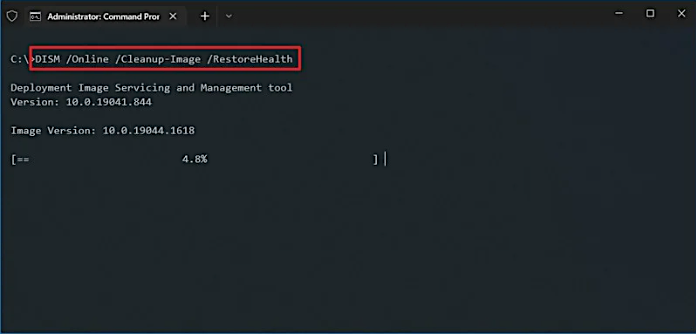
Após a verificação, seu computador estabelecerá automaticamente uma conexão com o serviço Windows Update para baixar e substituir arquivos corrompidos.
Passo 3: Digite o comando sfc /scannow e pressione Enter para executá-lo.
O aplicativo começará a verificar a integridade de todos os arquivos protegidos do sistema e a substituir quaisquer arquivos danificados ou ausentes. Mantenha o prompt de comando aberto até que a avaliação esteja 100% concluída.
Se o disco rígido for externo, execute o seguinte comando:
sfc /scannow /offbootdir=X:\ /offwindir=C:\Windows
Nota: Altere x: para a letra à qual o disco rígido externo foi atribuído. Lembre-se de substituir também o local onde o Windows foi instalado por C:\Windows.
Leitura adicional: SFC SCANNOW preso
Estas são as duas maneiras de consertar um disco rígido corrompido. Isso ajuda você? Se gostar, você pode clicar nos botões sociais e compartilhar com outros amigos.
Dica bônus: os motivos e sintomas do disco rígido corrompido
Por que o disco rígido trava ou fica corrompido? Aqui estão algumas das principais causas.
- Danos lógicos: infecção por vírus, setores defeituosos, sistema de arquivos desconhecido, disco não formatado, sistema de arquivos bruto e tabela de partição perdida ou danificada.
- Danos físicos: curtos-circuitos, danos aos chips, cabeçalhos corrompidos, quedas de grandes alturas e envelhecimento das partes móveis do disco rígido.
- Danos manuais: Ações humanas inadequadas, como queda de energia inesperada, remoção sem remoção segura, desligamento inadequado do sistema, etc.
Discos rígidos corrompidos normalmente indicam que não estão sendo reconhecidos ou funcionando corretamente. Os sinais de um disco rígido com defeito ou corrompido podem variar de caso para caso, mas se você observar um ou mais dos sintomas descritos abaixo, manuseie seu disco rígido com cautela.
- A maioria dos arquivos do seu disco rígido está corrompida ou ausente.
- Você recebe um aviso de erro ao conectar o disco rígido ao computador ou tentar abri-lo. Por exemplo:
"X:\ não está acessível. Acesso negado."
"Você precisa formatar o disco na unidade antes de usá-lo. Deseja formatá-lo?"
- Ao verificar as Propriedades do disco, o disco rígido mostra 0 bytes de espaço livre e utilizado.
- No Gerenciamento de disco, o disco rígido é mostrado como RAW.
Mesmo que seu disco rígido esteja corrompido, você não precisa jogá-lo fora ainda. A boa notícia é que, como o computador reconhece o seu disco rígido, ele não apresenta problemas físicos que o impeçam de consertar e recuperar. Em outras palavras, você pode usar o CMD no seu computador Windows para consertar o disco rígido.
Conclusão
Então, espero que você tenha entendido as etapas para usar o CMD para reparar um disco rígido corrompido. EaseUS Partition Master é uma opção fantástica para consertar um HD corrompido rapidamente. Além disso, você pode usar outras correções, como executar os comandos chkdsk, diskpart e sfc scan para consertar o disco rígido corrompido.
Se nenhuma dessas correções ajudou a consertar seu disco rígido, verifique se há ruídos de clique ao conectar o disco rígido ao PC. Ruídos de clique indicam danos físicos ou mecânicos, portanto entre em contato com a central de atendimento.
Perguntas frequentes sobre como consertar HD corrompido usando CMD
Você tem mais perguntas sobre como consertar um disco rígido corrompido usando CMD? Veja as seguintes perguntas frequentes e suas respostas:
1. Como reparar um SSD corrompido com CMD?
Você pode usar o comando chkdsk para consertar um SSD corrompido com CMD. Aqui está como fazer:
Passo 1: Digite CMD na barra de pesquisa do Windows, clique com o botão direito no resultado e escolha Executar como administrador no menu de contexto.
Passo 2: Copie e cole o comando fornecido abaixo e pressione Enter:
chkdskC: /f /r /x
Nota: Substitua a letra C pela letra do disco rígido corrompido.
2. Posso reiniciar o disco rígido com CMD?
Sim, você pode redefinir seu disco rígido usando DiskPart. Use o comando Windows DiskPart Clean para remover rapidamente quaisquer partições SSD e redefinir a unidade.
3. Como verificar erros de disco via CMD?
Quaisquer erros encontrados são localizados e corrigidos com o comando chkdsk/F /R. Na unidade C:, o CHKDSK (sem nenhuma opção) inicia uma ferramenta de análise que examina o sistema de arquivos, os descritores de segurança, a ligação de nomes de arquivos e a estrutura do sistema de arquivos. As falhas no disco são corrigidas via CHKDSK /F. CHKDSK /R encontra setores corrompidos e restaura informações que podem ser lidas.
Artigos relacionados
-
Como adicionar espaço não alocado à unidade D no Windows 10/8/7
![imagem]() Leonardo 2023/12/20
Leonardo 2023/12/20
-
Download Gratuito da Versão Completa do Partition Magic para Windows
![imagem]() Rita 2023/11/27
Rita 2023/11/27
-
Código de Licença e Chave de Série para EaseUS Partition Master 11.9
![imagem]() Jacinta 2023/09/26
Jacinta 2023/09/26
-
Como Reduzir a Partição no Windows 11/10
![imagem]() Leonardo 2023/09/26
Leonardo 2023/09/26
Sobre EaseUS Partition Master
Software de gerenciamento de disco e partição para uso pessoal e comercial. Deixe-o gerenciar sua unidade de armazenamento: redimensionar, formatar, excluir, clonar, converter, etc.
Vídeo tutorial

Como particionar um disco rígido no Windows 11/10/8/7
Como podemos te ajudar
Encontre respostas para perguntas comuns abaixo.
